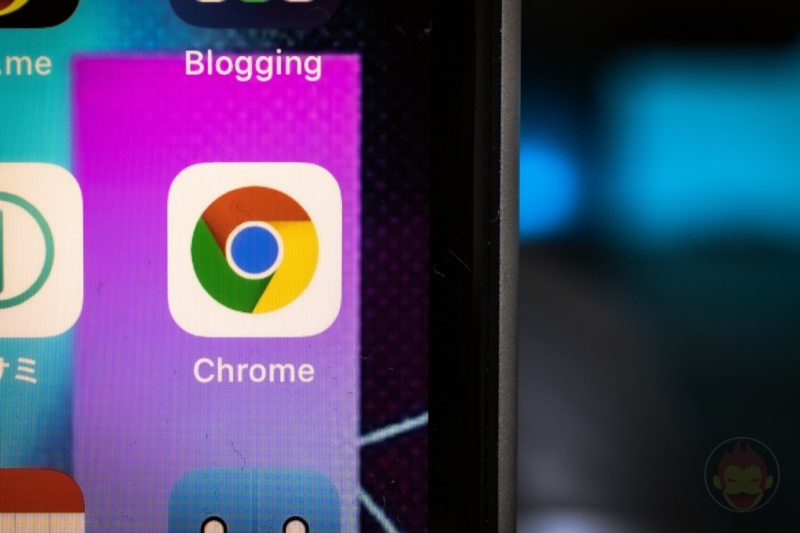Google Chromeの起動時に特定のページが開くようにする方法
「Google Chrome」は長時間使い続けているとRAMをガツガツと消費しMacを重くする場合もあるため、定期的にブラウザを終了して再起動した方が快適に動作する印象がある。
その時に面倒なのは、「Google Chrome」で毎回開くお気に入りのページを再度それぞれ開き直す必要があること。起動した瞬間にお気に入りのページがすべて揃っていることが理想だ。
そこで、本記事ではGoogle Chromeの起動時に特定のページが開くようにする方法を解説する!
設定から特定のページが起動時に開くようにする
最初に紹介するのは「Google Chrome」起動時に必ず指定されたサイトが表示できる設定項目。
まず、「Google Chrome」の右上にある団子ボタンをクリックして「設定」を開く。「Command + ,(カンマ)」でも同様の画面を開くことができる。
続いて、下までスクロールすると「詳細設定」という項目があるが、その上に「起動時」と書かれた項目に「新しいタブページを開く」「前回開いていたページを開く」「特定のページまたはページセットを開く」という3つの選択肢が用意されている。

今回設定するのは「特定のページまたはページセットを開く」。複数指定することもできる他、その時開いているタブをすべて初回起動に表示したい場合は「現在のページを使用」をクリックすると自動的にすべてのタブが登録される。

タブを固定する
上記設定では、起動時に常に決まったページを開くが、その後常に開いている必要がないページも含まれる場合に有効。「タブを固定する」を利用すれば「Google Chrome」の一番左にタブを固定表示させることができ、起動時に必ず表示されることができる。表示位置も自動的に左寄せで配置される。
設定方法は至ってシンプル。固定表示したいタブを右クリックし、「タブを固定」すれば完了。タブの固定を解除したい場合は固定されたタブを右クリックし、「タブの固定を解除」をクリックすだけ。「タブを閉じる」でも固定が解除され、タブ自体も閉じられる。
この設定は、毎回決まったページを起動時に開いた上で、「Google Chrome」使用中も常時表示されてほしいウェブサイトを登録しておく場合に有効。
僕の場合は「Google Analytics」や「Facebookメッセンジャー」を固定タブとして登録している。
拡張機能「OneTab」を使用する
毎回ではなく次回起動時にのみ特定のタブを起動して欲しい時に役立つのが拡張機能「OneTab」。
使用していないタブをまとめてリスト化することによってメモリの消費を抑えることができる拡張機能でもあるが、ブックマーク機能としても優秀。
例えば、一旦Macを再起動し、次の作業開始時に現在開いているタブを再表示したい場合、一度「OneTab」にすべてのタブを送っておくと次回起動時にそれらが一つのグループとして表示され、ワンクリックで戻すことができる。
「OneTab」はこれらのタブを複数のグループに分類することもできるため、様々な用途別にグループ化し、必要に応じて起動できるようにする、という使い方も可能。
この設定は、時と場合に応じて起動したいサイト群がある時に便利。注意点としては、一度すべて復元するとグループそのものが解除される仕組みであること。
予め「ウェブページとしてシェアする」でグループのURLを作っておくか、開いたタブは使用後に再度「OneTab」に送る習慣を作る必要がある。
ブックマークにサイトを入れてまとめて開く
「起動時に開く」という趣旨からは少しずれるが、僕自身が使っているので紹介しておく。
それは、ブックマークのフォルダとしてまとめて開きたいサイトを登録しておき、右クリックでフォルダ内に登録されているサイトを開く、という少し古臭い方法。
ポイントとしてはブックマークバーに該当のフォルダを登録し、まとめて開きたい時に「すべて(登録されているページ数)を開く」をクリックする。瞬く間にタブが埋まるはず。
「Google Chrome」を毎回起動する度に表示されるのではなく、定期的にまとめて開くウェブサイトが複数ある場合に有効。
僕はこれを各管理画面を開く際に使っている。どうせ毎朝それぞれ開くので、1つのフォルダにまとめておき、一気に開くようにしておけば都度クリックする手間が無くなる。
この設定は、特定のタイミングで決まったサイト群をまとめて開きたい時に便利。「OneTab」と似ているが、ブックマークに登録したサイトは自ら削除しない限り消えないため、最も安心して使うことができる。
起動時に自動的にページは表示されないが、数クリックで済むので僕自身は重宝している。
もっと読む

Google Chrome、macOS 10.15 Catalinaのサポートを終了へ

Google Chrome、リアルタイムURL保護機能を実装。セーフブラウジングを強化

Google Chrome、メモリを消費しまくっているタブの特定が容易に

Google Chromeのアドレスバーに5つの新機能が追加

iOS版Google Chrome、使い勝手が向上する4つの新機能を追加へ
Google Chromeのアドレスバーにある鍵アイコンの意味、分かる?みんな分かってないから変えるって

Google Chrome、「メモリセーバー」「省エネモード」が実装へ

Google Chrome、バージョン100にアップデート。新アイコンを採用

Chrome 99、Safariより高速に。Speedometerでブラウザ史上最高スコアを記録

Google Chrome検索結果のダークモード、オン・オフを切り替える方法

Google Chromeで画像が突然表示されなくなる不具合が発生 原因は不明、解決策はアップデート待ち

ChromeやSafariでウェブサイトの通知許可を求めるポップアップをブロックする方法

Google、Chromeのリリースサイクルを短縮化 4週間ごとにアップデートへ

iOS版Google Chrome、シークレットモードをTouch ID/Face IDでロックする機能をテスト中

The Great Suspender、不正なソフトウェアが含まれるとして利用不可に

Apple、Chrome拡張機能「iCloudパスワード」をリリース

M1対応のChrome、非対応バージョンより80%高速化

M1チップに最適化されたGoogle Chrome、正式リリース

Google Chromeの最新版、起動の高速化・ページ表示の高速化、電池持ち向上が特徴